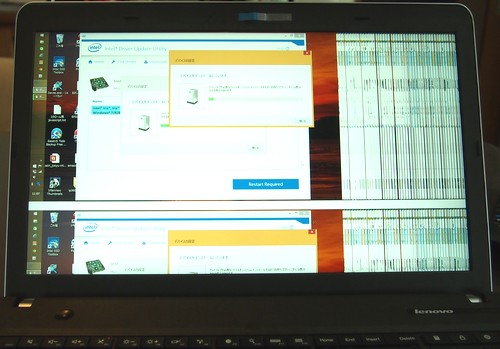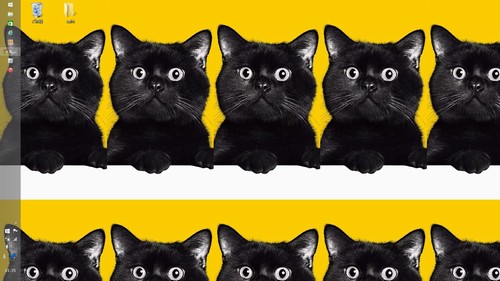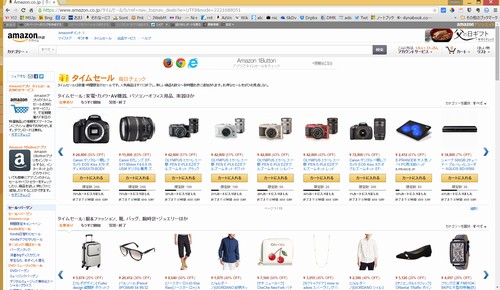自分としては初めて買ったWindows8のノートPC。 Lenovo の ThinkPad E540。 性能やバッテリーの持ち、比較的静かなファン(あまり頻繁には動かないし)がお気に入りです。 Windows8.1自体の性能って Win7に比較すると間違いなく良くなってますよ (現在は Windows 10 だけどね)。
で、いろんなページを見ていたら、
「最近のノートPCはディスプレイパネルを(意外とカンタンに)交換できる」 という話を聴いて、
元・自作PC野郎 としてはウズウズしてきてこの書き込みをしています。
まず
前提として、今回のPC - Lenovo ThinkPad E540 - は
解像度 1366 x 768 の一般的なリーズナブルノートPC (メモリはたったの2GB)です。
そして新たに購入したディスプレイパネルが
[New AUO B156HAN01.2 LCD Screen 15.6 slim led display IPS lcd panel 1920*1080] というモノです(
Panelookによる このパネルの情報)。
(AliExpressという中国版・楽天市場みたいなところで買ったのですが、
その話は別のところで)
さっそく交換 (取り外し)
ThinkPad E540 は、ディスプレイパネルのベゼルの取り外し+アルファ だけでパネルの交換ができるので、かなりカンタンです。 それでも「At Your Own Risks(自己責任)」 の世界なので冒険がイヤな人はやめておきましょう。
おっと、
これを忘れちゃいけません!!! この作業の前に、パソコンは必ず電源を抜き、バッテリーも取り外しましょう! 準備OK!
まず、ディスプレイの枠(ベゼル)下側の左右に四角いゴムがついてます。 これをマイナスドライバーなどで丁寧にめくり上げて はずします。 その下にネジがあるのでこれも(しっかりねじ山とあうサイズのドライバーを用意して)外しましょう。
次にベゼルとディスプレイの間に指を入れてベゼルを浮かせるようにしていくと、パキパキ音を立てながらベゼルがとれていきます。 枠を一周、外していくとベゼルが完全に取り外せます。
コネクタのシールの取り方が雑な気がしてしまいますが、海外の方のディスプレイパネル交換の様子。 こういうのを一度見ておくといいかもしれませんね。
ディスプレイパネルが見えましたね。 4隅にネジ止めしてあるので、それを慎重に外していきます(ネジを無くさないでね)。 キーボードの上にマウスパッドか静電気の起きにくそうなやわらかいものを置いておくといいでしょう。
ディスプレイパネルを外すときはキーボード側に倒すように、静かに、裏面や下側のケーブル類を気にしながら行ってくださいね。
キーボードの上にディスプレイが乗っかった状態で左上側に、本体とディスプレイを繋ぐ30pinのコネクタ(金色)が見えると思います。 まずこれに付いている透明シールを慎重に下側(コネクタから遠い側)から上に、はがしていきます。
コネクタの接続部分まで剥がしたら、まずはシールだけ先に全部はがしたあと、コネクタをゆっくり外します。 コネクタが外れたら古いパネルはどこか安全な場所に置いておきましょう。
いよいよ、新しいパネルの登場です。 IPSディスプレイですっ!
そしてFHDの取り付け
新しいパネルを、取り外したパネルと同じ状態に置きます。 そして、さっき外したコネクタを慎重に取り付け、シールも元のように貼り直しましょう。 自分の場合、剥がしたシールの粘着力が無くなってしまったのでセロファンテープで補強してしまいました(
もっといいテープを使ったほうがいいかも)。
あとは取り外したのと反対の手順でパネルの4角のネジを取り付け、ベゼルをはめ込んでいきましょう。 これで完成です!!!
やっぱりIPSディスプレイはいいですね(思ったよりはちょっとアレだったけど十分)。 表示できる面積も1366x768から1920x1080になるとだいぶ変わります。
と思ったら、プチ・パニック!
パネル交換が終わり、バッテリーを装着、電源にも接続して起動。
が、画面が...1366x768 以外の部分がヘンテコリンな画像に... どうやらディスプレイの認識が1366x768のままのようです。
ディスプレイ・アダプターの削除でフルHDを認識させる
他にもっと良い方法があるのかもしれませんが、自分は
「デバイスマネージャ」の中の「ディスプレーアダプター」である「Intel(R) HD Graphics 4600」を右クリックして「削除」ののちWindowsを再起動させました。 終了しない...「再起動中です」と言っていながら5分ほど終了しなかったので、電源ボタンを押して強制終了。 再起動したらしっかり1920x1080の認識がされました! ホッと一安心。
今度こそ本当に、
やっぱりIPSディスプレイはいいですね(思ったよりはちょっとアレだったけど十分)。 表示できる面積も1366x768から1920x1080になると画面が広く使えて良いですね(特に縦方向の情報量が増えるのはイイ)。
ということで、めでたしめでたし。
FHDで画面が広々
Windows8.1 のデスクトップ、ドーーーーン! 作業面積が広いゼっ!
1枚が、縦x横= 768 x 410 ドットの画像 (
クロネコヤマトの無料の壁紙です) を並べて表示。
アマゾンのタイムセール
一覧の視認性もいい感じ。
ちなみに
ディスプレイの表示面積が広くなるということは、それだけ使うメモリー容量も増えるということなので、次は
メモリの増設だっ! いろいろお金がかかるわな。
これは 「1366x768 の 画面での同じ壁紙を並べた」の図 まったく広さが違うでしょ。 黒猫1匹ずつの大きさの違いを見ると分かり易いかも (ディスプレイサイズは同じなので、細かくなった文字などが 人によっては逆に見づらくなる可能性もあるかもしれない)。
ということで、この
IPSディスプレイを買った話(AliExpress)はこちら です。
PS 使い始めてしばらくして気付いたのですが、IPSディスプレイは「残像」が出やすいようです。 うーん、一長一短があるもんだ。 まぁ気にするのをやめよう(汗)。
まああれですね、最近は外部ディスプレイとして使えるIPSモニターも安いので、いつも同じ場所で使っているという場合は外部ディスプレイを買ってもいいかもしれません(汗)
ウチの ThinkPad E540 の場合、HDMI端子が付いてるので ケーブル接続で外部ディスプレイと 2画面構成にしたりできます。 ノートPC側のグラフィック性能が微妙なので2画面だとちょっとつらい時があるけど。
PS2 それなりの期間 IPS ディスプレイを使ってみて、
やっぱり目の疲れがかなり軽減されるのはウレシイと思ってます。 一度体験したら視野角の狭いディスプレイには戻れないです。